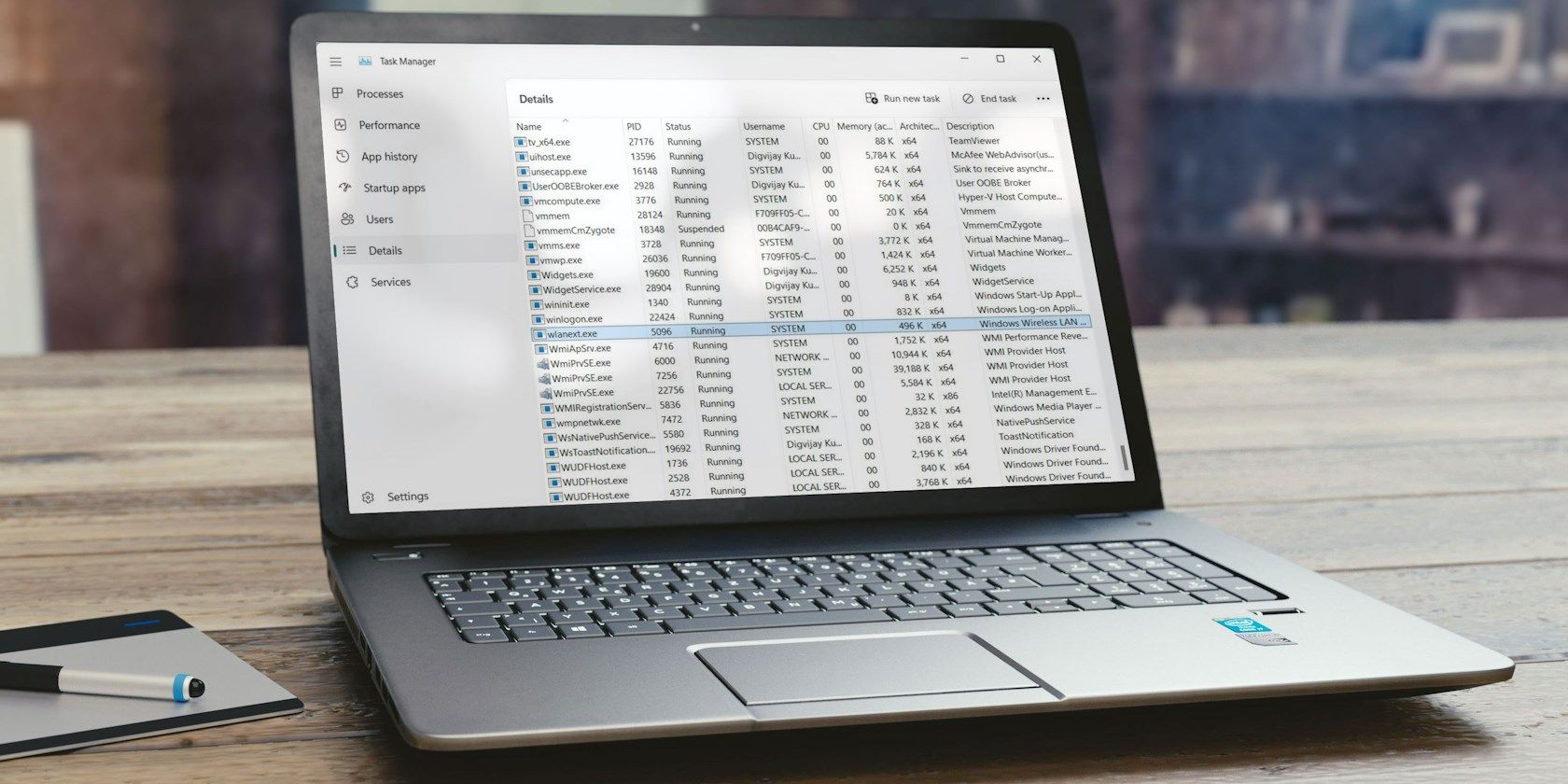如何修复Windows Wlanext.exe CPU使用率高
在使用 Windows 计算机时,您注意到 CPU 使用率突然激增。任务管理器显示 Wlanext.exe 是其背后的原因。但 Wlanext.exe 是什么?为什么它会占用如此多的 CPU 资源?
让我们了解一下 Wlanext.exe 是什么以及如何解决 CPU 使用率高的问题。
推荐:解决Windows 11桌面窗口管理器GPU使用率过高
什么是 Wlanext.exe,为什么它使用了我的所有处理能力?
Wlanext.exe 是一个控制无线网络连接的 Windows 系统进程。它管理您的计算机和无线网络之间的连接。该进程有时会消耗资源,导致 CPU 使用率高、性能低。
CPU 使用率高的可能原因包括驱动程序过时、与其他程序或服务冲突以及病毒或恶意软件感染。
Wlanext.exe 是一个安全程序吗?
进程的高CPU使用率有时可能是恶意软件感染的迹象。幸运的是,wlanext.exe 是正版 Microsoft Windows 服务文件,不包含恶意软件或病毒。
然而,它可能是一个伪装成 Windows 服务的病毒。该文件通常驻留在C:/Windows/System32中。如果您在其他地方发现它,它可能是恶意软件。如果您确定这不是恶意软件,那么是时候尝试修复此问题了。
1.更新无线网络驱动程序
如果 Windows 计算机上的 WLAN 驱动程序未更新,可能会导致 Wlanext.exe 以高 CPU 使用率运行。要解决此问题,您必须更新无线网络驱动程序。
要更新驱动程序,请查看如何在 Windows 上查找和替换过时的驱动程序。这不仅可以使您的 WLAN 驱动程序保持最新状态,而且也是确保其他驱动程序安装最新版本的好方法。
2.禁用任何不必要的启动程序
某些程序会在 Windows 启动时自动启动。这些应用程序会在后台占用资源,并可能占用您的系统资源,从而导致 CPU 使用率统计数据较高。如果您有很多应用程序在启动电脑时启动,请尝试禁用不需要的启动程序,看看是否可以解决问题。
为此,请使用多种方法之一来禁用 Windows 上的启动程序。您正在寻找的是不需要在启动 Windows 时立即启动的应用程序。如果您在列表中看到任何奇怪的条目,请务必在禁用任何重要内容之前在线搜索其进程名称。
现在关闭窗口并重新启动计算机。禁用这些程序后,您应该会看到 Wlanext.exe 的 CPU 使用率有所下降。
3. 运行网络适配器疑难解答
网络适配器故障排除程序是一种本机 Windows 工具,用于诊断和解决网络问题。如果故障排除程序发现可能导致 Wlanext.exe 高 CPU 使用率的问题,它会自动修复它,而无需您进行任何额外干预。
请按照以下步骤运行网络适配器疑难解答:
- 按键盘上的Win + S打开搜索窗口。
- 在搜索字段中键入“troubleshoot 疑难解答” ,然后选择“Troubleshoot settings疑难解答设置”。
- 在“疑难解答”窗口中,单击“Other troubleshooters其他疑难解答”。
- 向下滚动并找到Network Adapter 网络适配器疑难解答
- 单击旁边的“Run运行”按钮,让 Windows 检测任何与网络相关的问题。
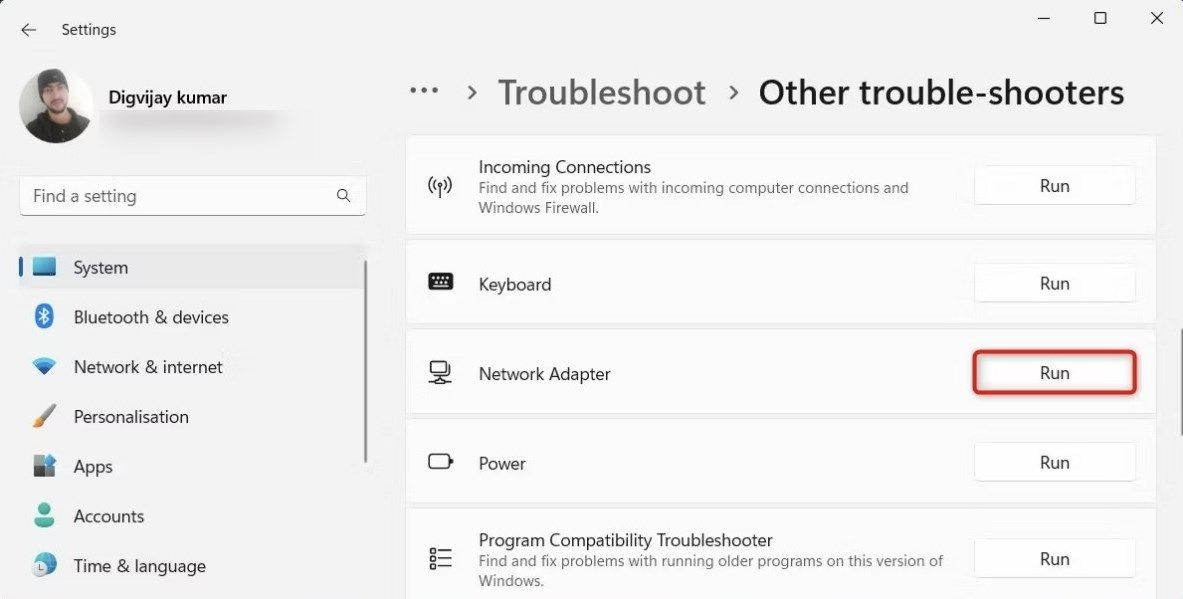
疑难解答完成扫描后,它将建议解决方案。按照说明进行应用,然后重新启动计算机。重新启动后,检查问题是否解决。
4. 回滚当前网络适配器驱动程序
如果您最近更新了网络适配器驱动程序,并且最近才开始遇到 CPU 使用率高的问题,则应尝试回滚网络驱动程序。这将恢复网络适配器驱动程序的先前版本,有望解决该问题。
要回滚驱动程序,请按照下列步骤操作:
- 按键盘上的Win + X打开快速访问菜单。
- 从菜单列表中选择Device Manager 设备管理器。
- 找到并双击 Network adapters 网络适配器将其展开。
- 现在右键单击驱动程序并选择Properties属性。
- 切换到“Driver 驱动程序”选项卡并单击“Roll Back Driver回滚驱动程序”按钮。
- 在弹出窗口中,选择回滚驱动程序的原因,然后单击“yes是”。
Windows 现在会将您的驱动程序回滚到以前的版本。完成该过程后,重新启动计算机并检查是否解决了问题。
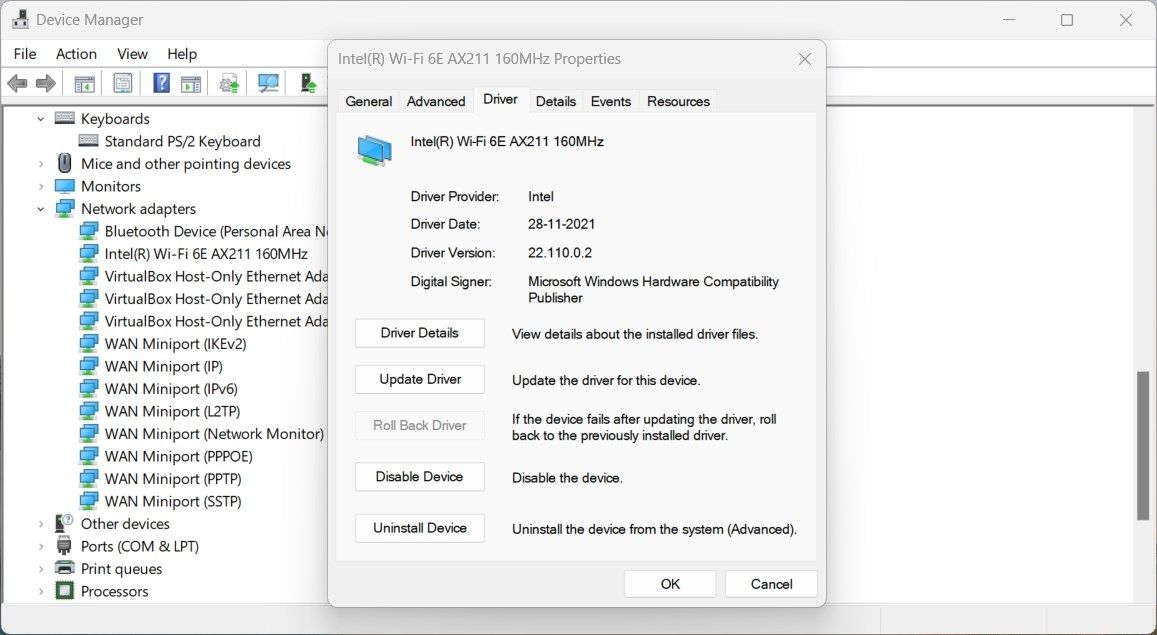
如果“回滚驱动程序”选项呈灰色,则表示没有可恢复的先前驱动程序。在这种情况下,请尝试重新安装驱动程序。此过程将删除当前的驱动程序并安装新的驱动程序。
要重新安装网络适配器驱动程序,请按照下列步骤操作:
- 打开设备管理器并展开Network adapters 网络适配器。
- 右键单击驱动程序并选择Uninstall device 卸载设备。
- 选中“Delete the driver software for this device 删除该设备的驱动程序软件”框,然后单击“Uninstall卸载”。
重新启动计算机,Windows 将自动重新安装驱动程序。重新安装驱动程序后,检查 Wlanext.exe 是否仍然占用较高的 CPU 资源。
5. 扫描恶意软件文件
正如我们之前所说,Wlanext.exe 通常是合法的 Windows 进程。然而,恶意开发人员有时会将其恶意软件伪装成合法的 Windows 进程,以欺骗受害者,让其认为这是操作系统的正常部分。
要检查 Wlanext.exe 文件是否安全,请在 Windows 上运行恶意软件扫描。彻底的恶意软件扫描可检测在后台运行的恶意程序和服务,并在认为可疑时阻止它们
您还可以检查 Wlanext.exe 文件的位置。它应该位于C:/Windows/System32中。如果该文件在其他地方,则很可能是恶意的。在这种情况下,请使用恶意软件删除程序来清理您的电脑。
阻止Wlanext.exe 在Windows上占用CPU
仅仅因为 Wlanext.exe 是合法的 Windows 进程并不意味着它不会引起问题。如果它使用大量资源,请尝试此处讨论的解决方案。这样做应该可以帮助您找出问题的原因并阻止 Wlanext.exe 占用 CPU。